Уверен, что большинство читателей этого блога прекрасно знают, как устанавливать плагины в WordPress. Этот пост я пишу скорее для полноты материала, чтобы в дальнейшем иметь возможность ссылаться на него из других постов (а также со страниц описания собственных плагинов).
Мои постоянные читатели — сорри, обещаю, что на следующей неделе приготовлю кое-что поинтереснее.
Способ 1. Установка плагинов через админку
Когда актуален этот способ:
- если вам известно название плагина,
- если плагин у вас уже имеется, в виде zip-архива.
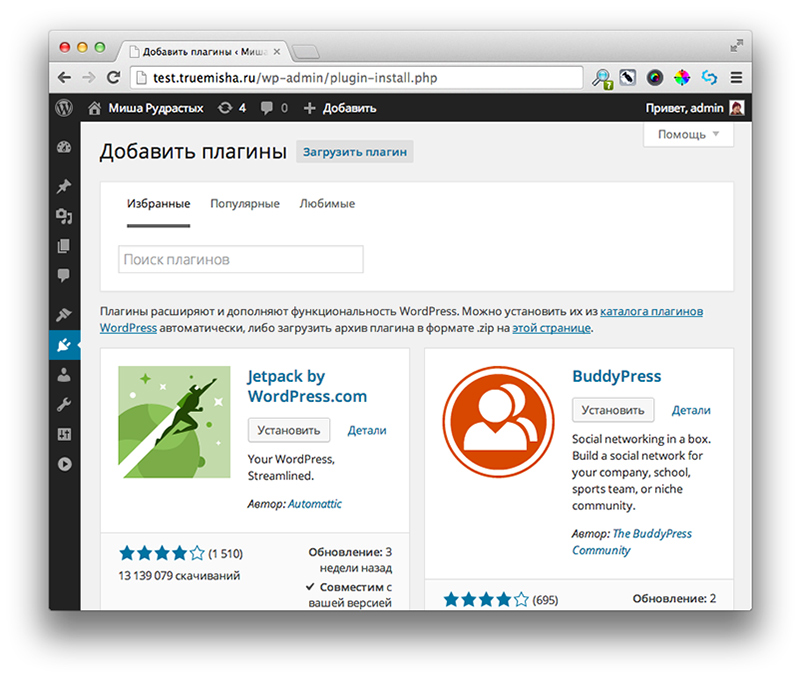
Пример 1. Установка WP Super Cache
- Переходим в админке в Плагины > Добавить новый.
- В поле «Поиск плагинов» указываем название плагина, в нашем случае — WP Super Cache.
- Нажимаем кнопку «Установить» и дожидаемся завершения установки плагина.
Пример 2. Установка через архив zip
- Переходим в Плагины > Добавить новый > Загрузить.
- Выбираем архив плагина на компьютере, нажимаем «Установить» и дожидаемся завершения установки.
Способ 2. Установка плагина на сайт через FTP
Тут всё просто:
- Если ваш плагин в zip-архиве, распаковываем его.
- Заливаем папку или файл плагина в директорию
wp-content/plugins. - Готово. Плагин установлен, теперь заходим в админку и активируем его.
Что делать, если после установки плагина появились ошибки или сайт вовсе перестал работать?
Обычно удаление плагина через FTP решает все проблемы.
Также вы можете попробовать сами разобраться, что к чему, для этого вам нужно открыть wp-config.php и установить значение параметра WP_DEBUG равным true.
define('WP_DEBUG', true); |
Если ничего из этого не помогло, то есть вероятность, что плагин содержал вредоносный код.
Будьте осторожны, если ставите на сайт премиум плагины, скачанные бесплатно!
Источник: misha.blog